win11如何打开软件 Win11打开程序和功能的教程
更新时间:2024-10-06 14:50:08作者:xiaoliu
Win11是微软最新推出的操作系统,具有更加现代化的设计风格和更加便捷的操作方式,在Win11中,打开程序和功能变得更加简单快捷。通过简单的操作步骤,我们就可以轻松打开所需的软件程序,提高工作效率和使用体验。本文将为大家介绍Win11如何打开软件的方法和技巧,让您能够更加轻松地使用这款先进的操作系统。愿您在Win11的世界里,享受到更便捷、更高效的操作体验。
1、首先,按键盘上的 Win 键,或点击任务栏上的开始图标;

2、然后,找到并点击所有应用下的设置;
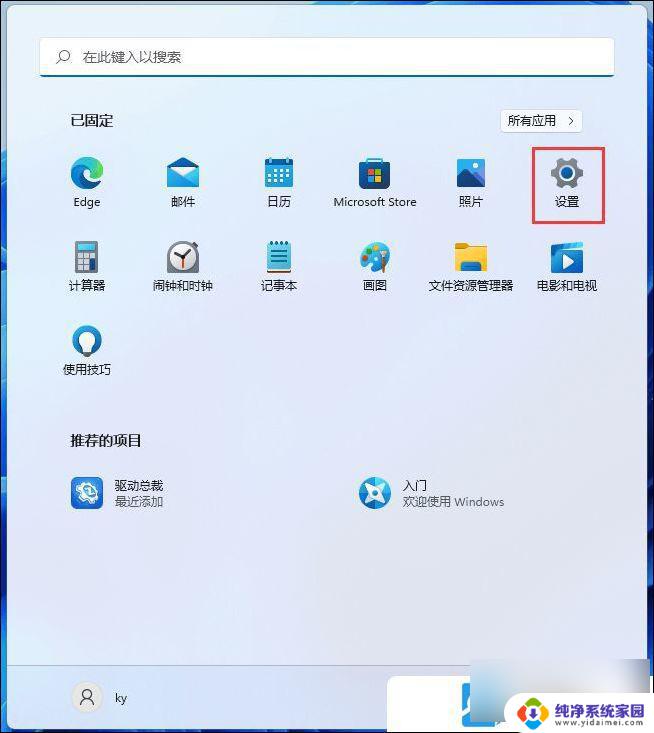
3、设置窗口,左侧边栏。点击Windows 更新,右侧点击更多选项下的更新历史记录;
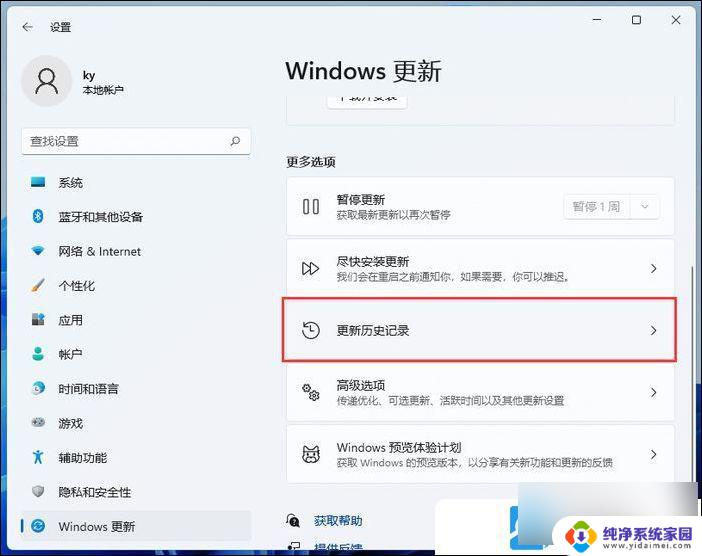
4、接着,在相关设置下,点击卸载更新;
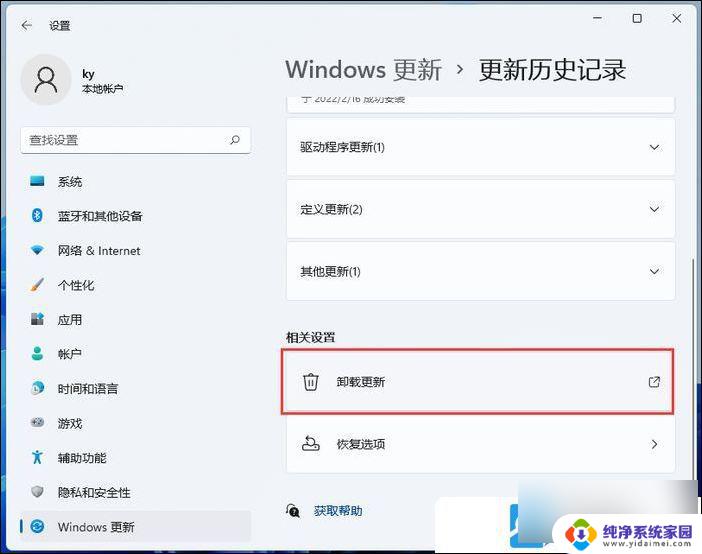
5、已安装更新窗口,点击地址栏上的程序和功能;
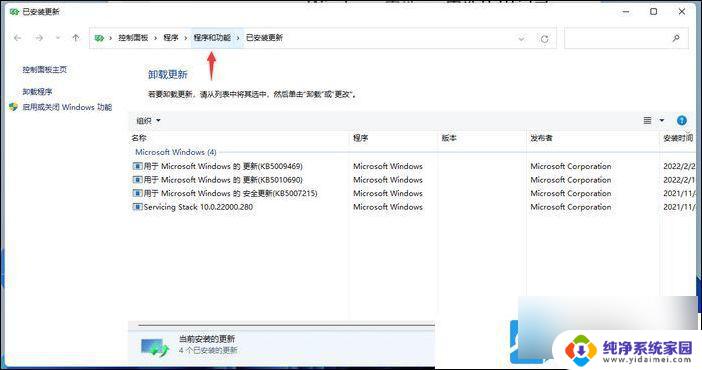
当然,也可以在控制面板的程序中,打开程序和功能。
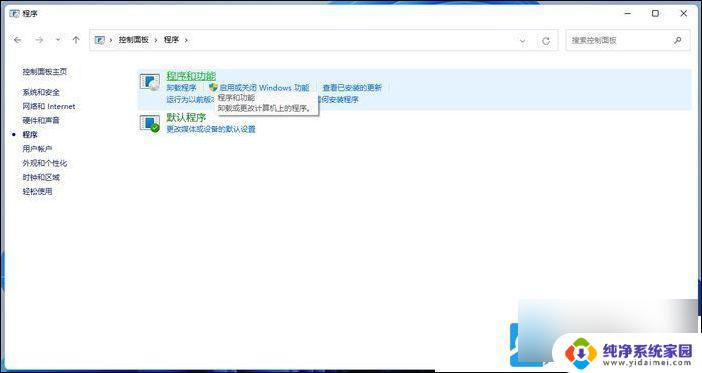
以上就是win11如何打开软件的全部内容,有遇到相同问题的用户可参考本文中介绍的步骤来进行修复,希望能够对大家有所帮助。
win11如何打开软件 Win11打开程序和功能的教程相关教程
- win11中的程序在哪打开 Win11打开程序和功能的技巧
- win11快速打开文件 Win11程序和功能快速打开技巧
- win11如何找到程序和功能 Win11程序和功能的位置在哪里
- win11执行程序 弹窗 Win11打开软件弹窗如何处理
- win11的程序功能在哪 Win11程序和功能在哪个位置
- win11软件文字显示菱形问号 Win11打开应用程序乱码的解决办法
- 程序与设置win11 Win11程序和功能在哪个位置
- win11卸载或更改程序在哪里打开 Win11卸载程序在哪里更改
- win11开机后的程序 Win11开机自启动软件设置方法
- win11中程序在哪找 Win11程序和功能在哪里
- win11如何关闭协议版本6 ( tcp/ipv6 ) IPv6如何关闭
- win11实时防护自动开启 Win11实时保护老是自动开启的处理方式
- win11如何设置网页为默认主页 电脑浏览器主页设置教程
- win11一个屏幕分四个屏幕怎么办 笔记本如何分屏设置
- win11删除本地账户登录密码 Windows11删除账户密码步骤
- win11任务栏上图标大小 win11任务栏图标大小调整方法